windows7系统任务计划程序绕过UAC管理实现程序的开机自启动
打字辛苦,大家看了觉得有用请点击右上角大拇指,让更多的人知道谢谢:)
大家好,在之前的APU使用K10stat超频教程中笔者讲述了通过win7任务计划程序,成功的在不关闭UAC用户帐户控制情况下实现K10stat超频程序开机自启动,实际上win7任务计划程序能够的达到的工作不仅仅只能是实现apu的超频自启动。
大家知道自从vista开始,一直延续到最新操作系统均存在的UAC用户帐户控制可以大大的增加操作系统安全性,但也常常在使用中为我们带来不便。特别是一些需要开机自启动的小软件,因为这样那样的原因往往无法通过UAC用户帐户控制,因而无法使用拖拽快捷方式放到开始菜单---所有程序---启动文件夹内的方式来实现开机自启动。一般的解决办法是关闭系统的UAC功能,但这样会对系统安全造成很大影响,有点得不偿失。
现在我们可通过使用win7的任务计划程序,绕过UAC管理实现程序的开机自启动。
打开win7系统自带的任务计划程序。点击键盘win键开始菜单或鼠标直接点击左下角开始菜单,在搜索程序和文件栏里输入“计划”,选择任务计划程序。
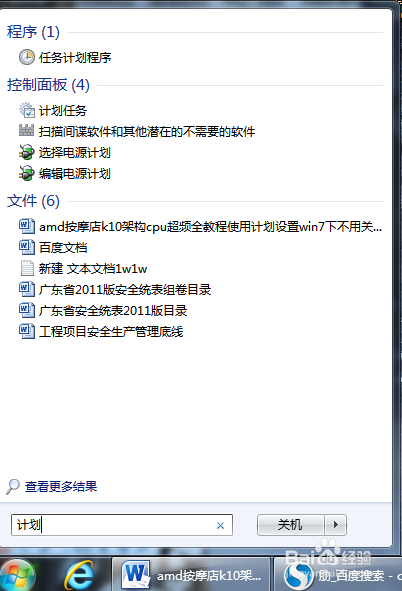
点击左侧任务计划程序库,在选择右侧操作栏里的创建任务。

选择如图所示Administrators账户,并点击下方的“使用最高权限运行”。名称可以自己随意设定。

在触发器一栏选择新建选项,在开始任务里选择“登录时”。

在操作一栏里选择新建,并选择你想要开机自启动的关联EXE程序,之后点确定计划任务程序就算设置完毕,之后重启就能开机自启动了。关于添加参数里可以设置的一些小诀窍:添加参数选项里的-nw是指是不用显示关联程序的主窗口, -StayOnTray的意思是让关联程序可以一直保留在系统托盘内。(也可去掉不填,则系统托盘将隐藏)

相关文章
- 今天小编为大家带来了win7系统关掉UAC后无法使用侧边栏怎么办 解决方法介绍,感兴趣的朋友们可以跟着小编去下文了解一下哦2015-09-11
- 这篇文章主要介绍了win7中关掉UAC的方法,需要的朋友可以参考下2015-01-02
- 用户账户控制简称AUC是系统中的基础结构技术,由于经常弹出提示窗有用户觉得这样很麻烦又受到打扰,那么如何取消它呢?下面有个不错的方法,大家可以看看2014-08-05
- UAC安全控制系统很大程度上提高了系统的安全性,但UAC弹出提示比较烦人,只要一弹出就会进入安全桌屏幕转暗,不能进行任何程序操作,解决方法如下2014-07-11
Windows7系统优化之禁用多余UAC让Win7运行得更快
Windows7系统运行得越快越好这是每个使用者都希望的事,下面介绍另一个优化Windows7系统的小方法——禁用多余UAC,简单又有效,Windows7的UAC,是没什么大作用,关闭它可使2013-07-08- 让Win7中UAC安静工作 不再频繁询问。2009-12-08
- 这两天下载了个程序,每次运行都让我开UAC,就是那个程序保护(管理员模式运行程序),烦都烦死了,虽然在一定程度上保护了电脑,但是这样太烦了,想了想,反正我电脑里也2012-12-24
Win7系统下如何关闭uac功能 Win7系统中uac关闭方法教程
UAC是系统的一种安全级别,关闭方式很简单,调低当前系统的安全级别就可以里,这个操作需要管理员的权限。接下来通过本文给大家介绍Win7系统中uac关闭方法,需要的朋友参考2016-05-13


最新评论